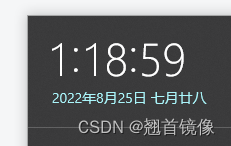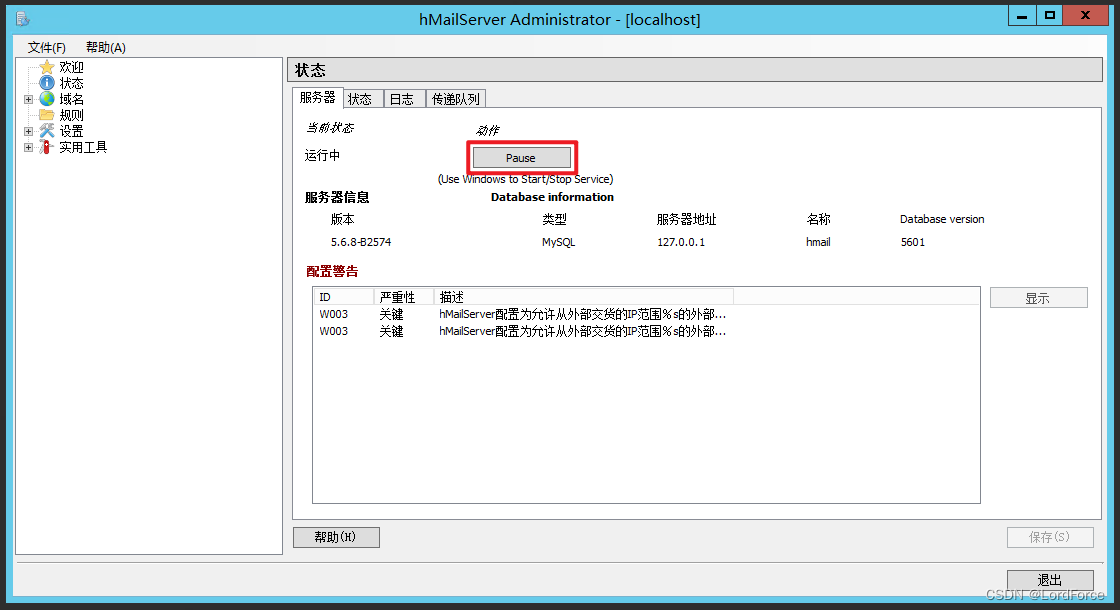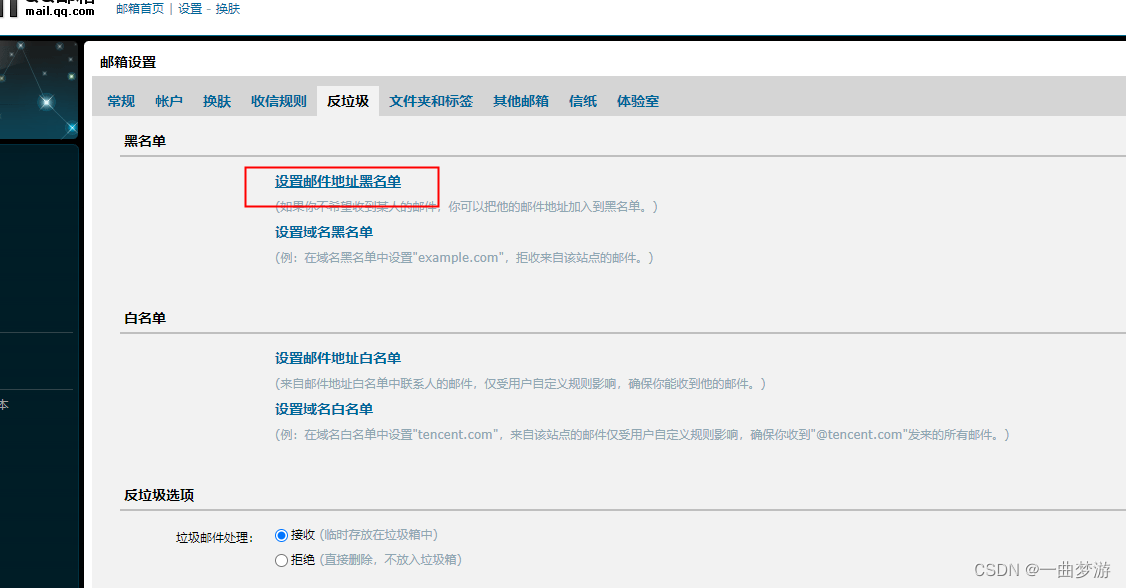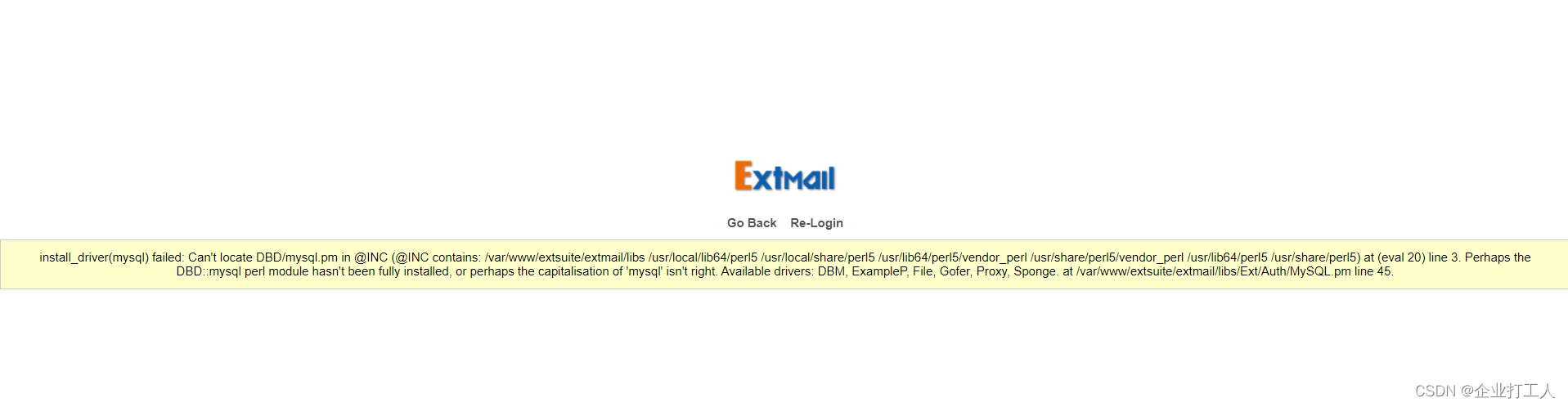本文主要介绍的是如何搭建本地邮箱服务器,以易邮邮箱服务器为例。
下载易邮邮箱服务器的安装程序
首先,需要下载一个邮箱服务器的安装程序,这里我选用的是易邮邮箱服务器——eyoumailserversetup.exe。

安装易邮邮箱服务器
第一步,双击eyoumailserversetup.exe,在弹出对话框中点击是,准备安装易邮邮箱服务器。
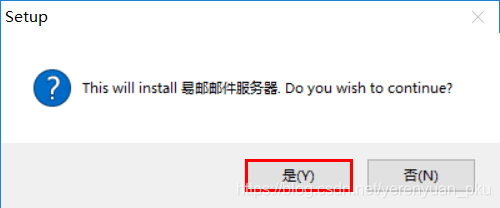
第二步,进入易邮邮箱服务器的安装向导,点击Next。
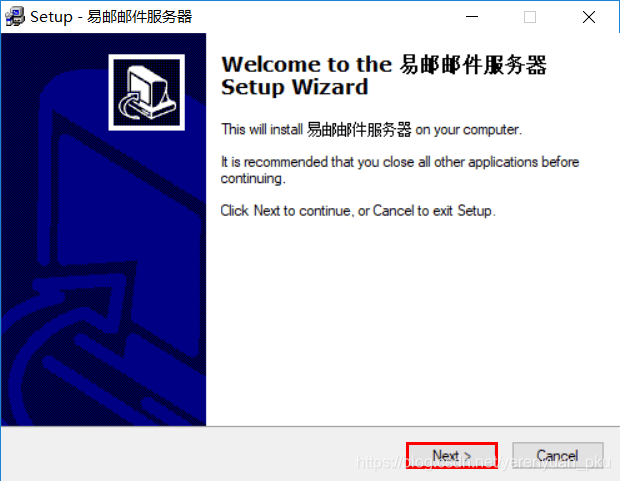
第三步,选择易邮邮箱服务器的安装路径,例如本人就安装在D:\liayunServer\EyouMailServer目录下。
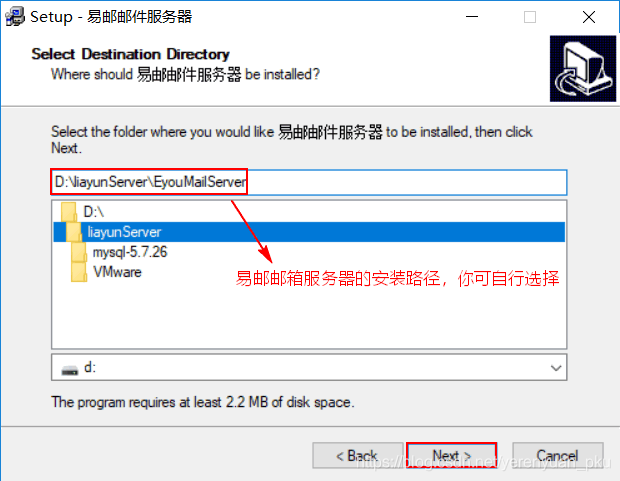
第四步,点击Next。
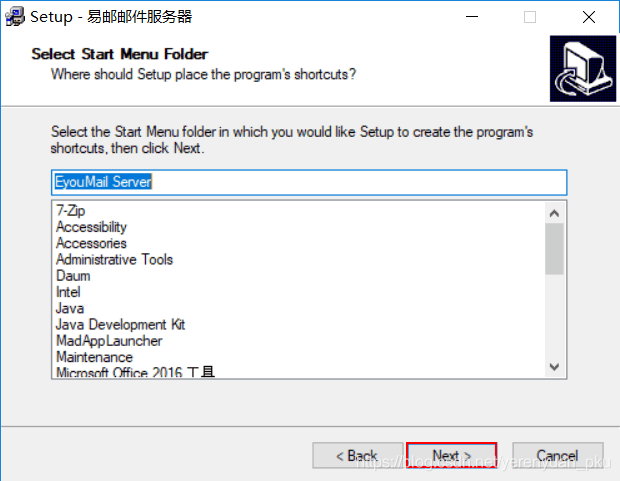
第五步,点击Install,开始安装易邮邮箱服务器。
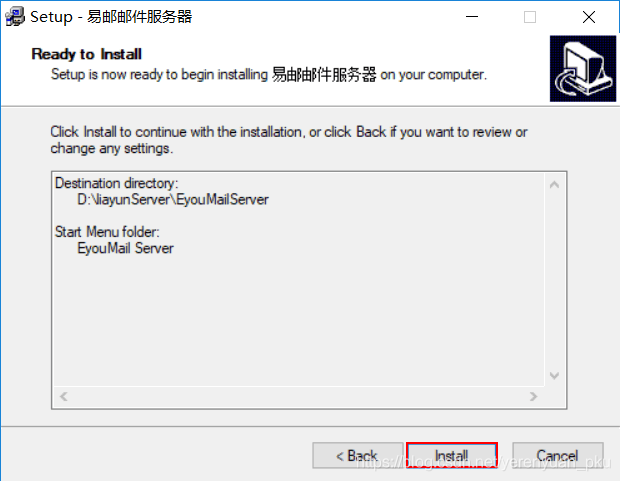
第六步,点击Finish,安装完毕。

第七步,安装完毕后,会弹出如下对话框,点击确定就好。
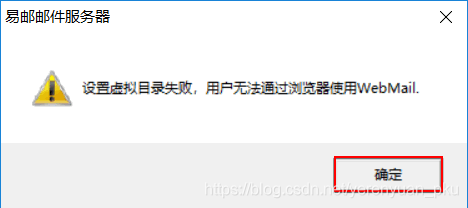
这时,易邮邮箱服务器就能启动了,启动之后的界面如下图所示。

设置易邮邮箱服务器
在本地安装好易邮邮箱服务器后,我这里对易邮邮箱服务器进行一下简单的设置。依次点击工具→服务器设置,如下图所示。
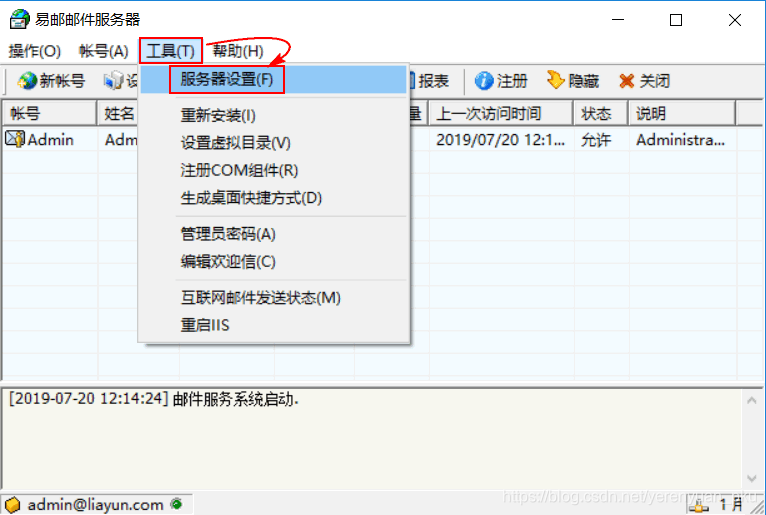
然后,设置邮箱的域名,比如说这里我设置为store.com。
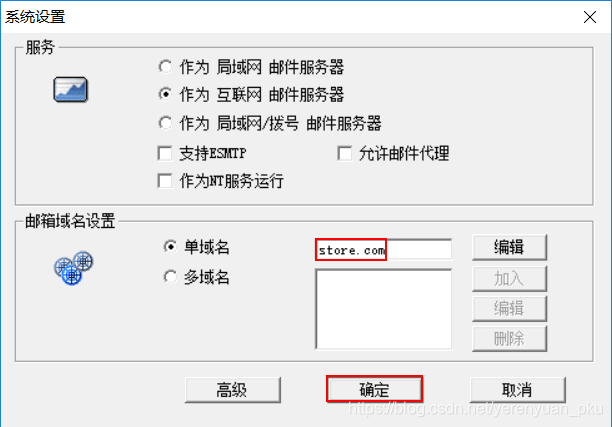
创建新账号
设置好易邮邮箱服务器后,即可在邮箱服务器上申请新帐户。下面我将会在易邮邮箱服务器上新建一个aaa账号(账号名为aaa,密码也为aaa)。依次点击账号→新建账号,如下图所示。
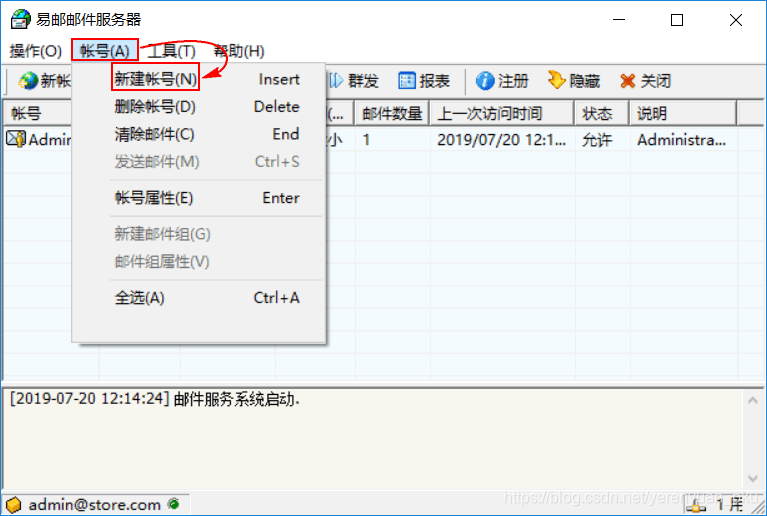
然后,在弹出的窗口中设置账号名为aaa,密码也为aaa。
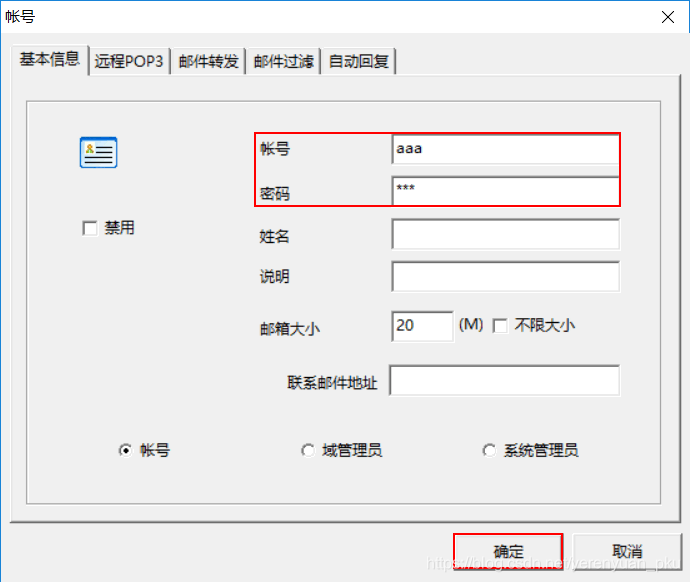
这样一个aaa账号就创建出来了。
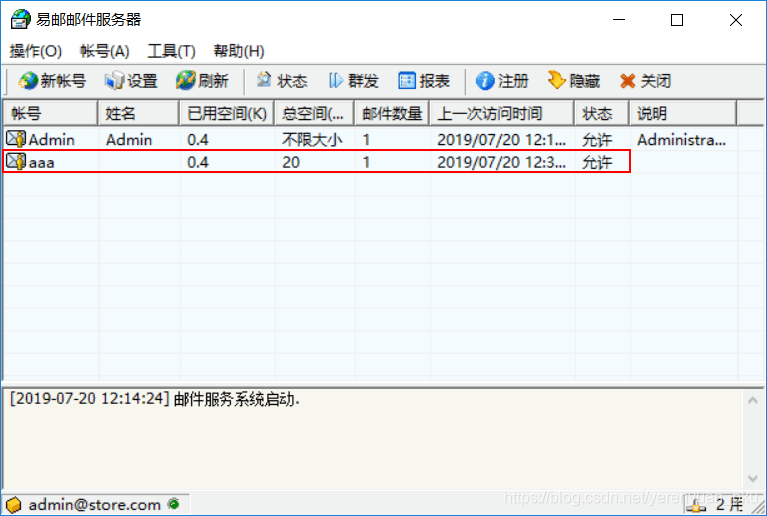
同理,亦可在邮箱服务器上申请一个bbb新帐户。
安装foxmail邮箱客户端软件
创建账号成功后,安装foxmail邮箱客户端软件,这里推荐它的原因是它是免费的,而另外一个邮箱客户端软件——OUTLOOK.exe是收费的。首先,我们需要下载一个foxmail邮箱客户端软件,本人下载的是foxmail65.exe,如下:
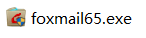
接着,我们就来安装foxmail邮箱客户端软件,详细步骤我会一步一步写下来。
第一步,双击foxmail65.exe,进入Foxmail 6.5安装向导,点击下一步。
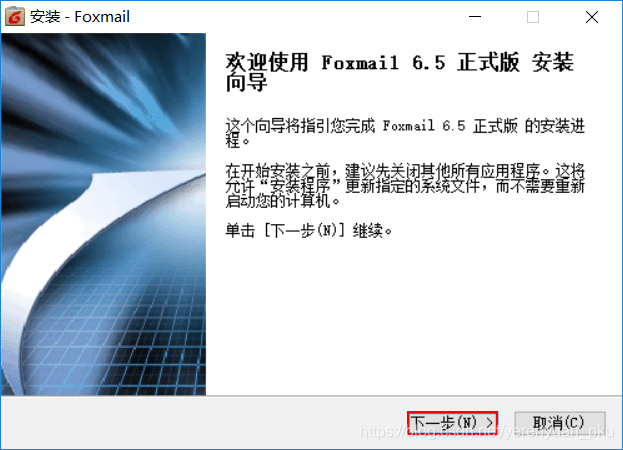
第二步,同意软件许可协议。
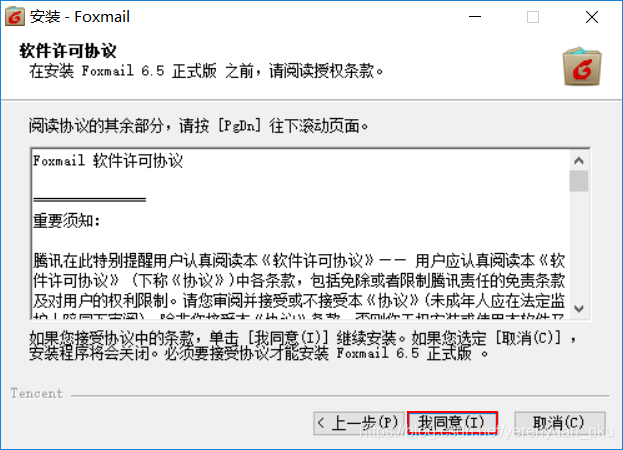
第三步,选择Foxmail 6.5邮箱客户端软件的安装路径,然后点击下一步。
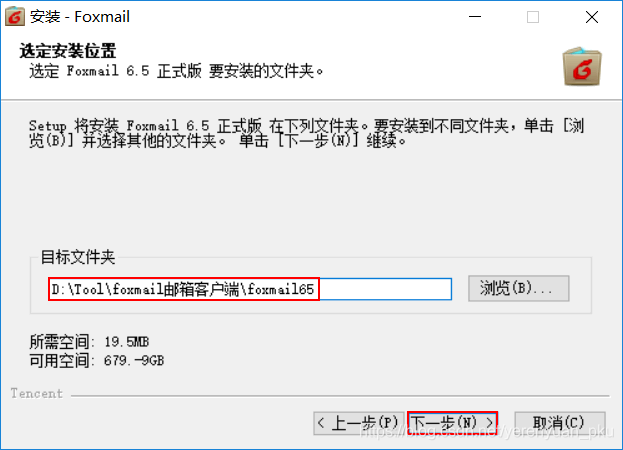
第四步,开始安装。
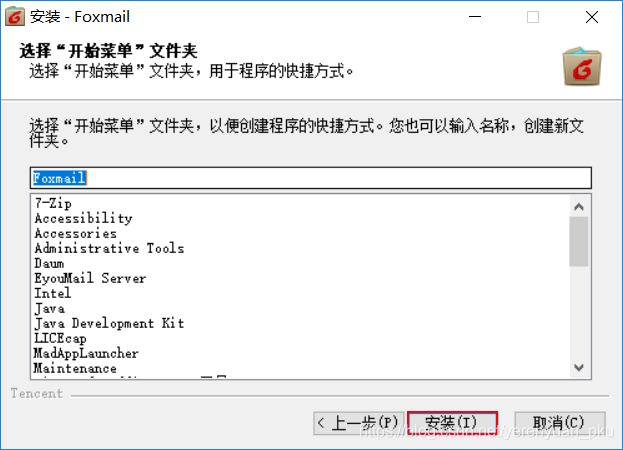
第五步,点击完成按钮,关闭Foxmail 6.5安装向导,即可安装完成。
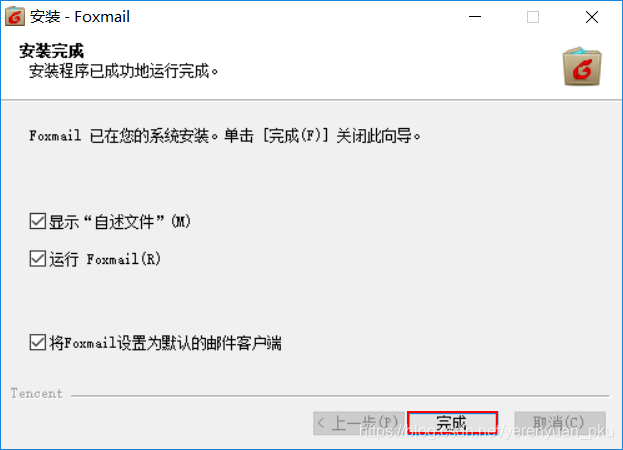
第六步,安装完成,立即弹出一个对话框,填上之前我们在易邮邮箱服务器申请的新帐户(密码我们也是知道的),然后点击下一步。

第七步,发送邮件服务器和接收邮件服务器如何填呢?因为是本地搭建的服务器,所以填写localhost即可,如果是163邮箱,需要输入pop3.163.com,smtp也是smtp.163.com,最后点击下一步。
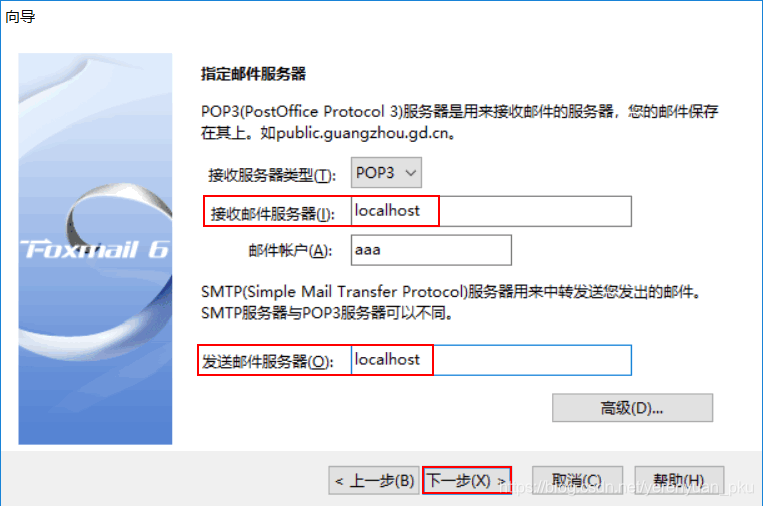
第八步,点击测试账户设置按钮,如果能出现下面的对话框,就说明账户设置已经完成。
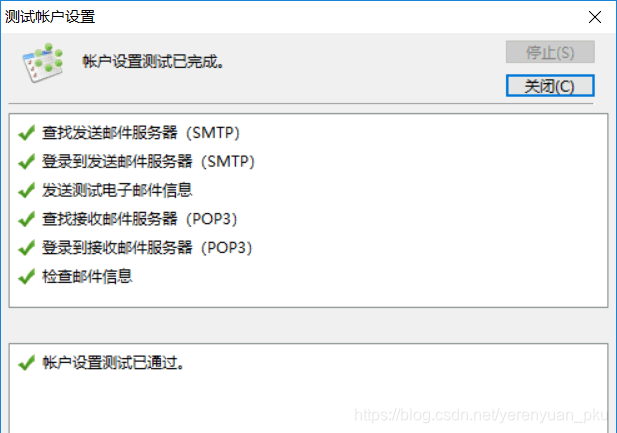
第九步,账户建立完成之后,点击完成按钮。
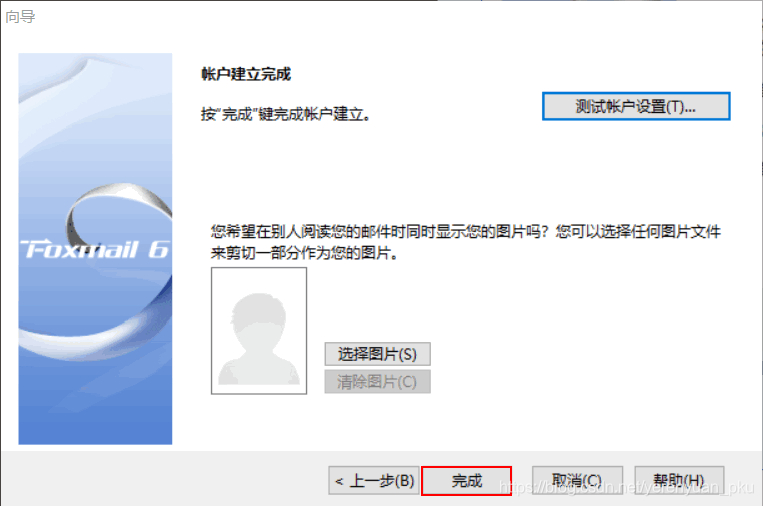
第十步,这时会打开Foxmail 6.5邮箱客户端软件,就能看到aaa@store.com账户了,并且Foxmail 6.5给该账户发送了一封欢迎使用 Foxmail 6.5 !的邮件。
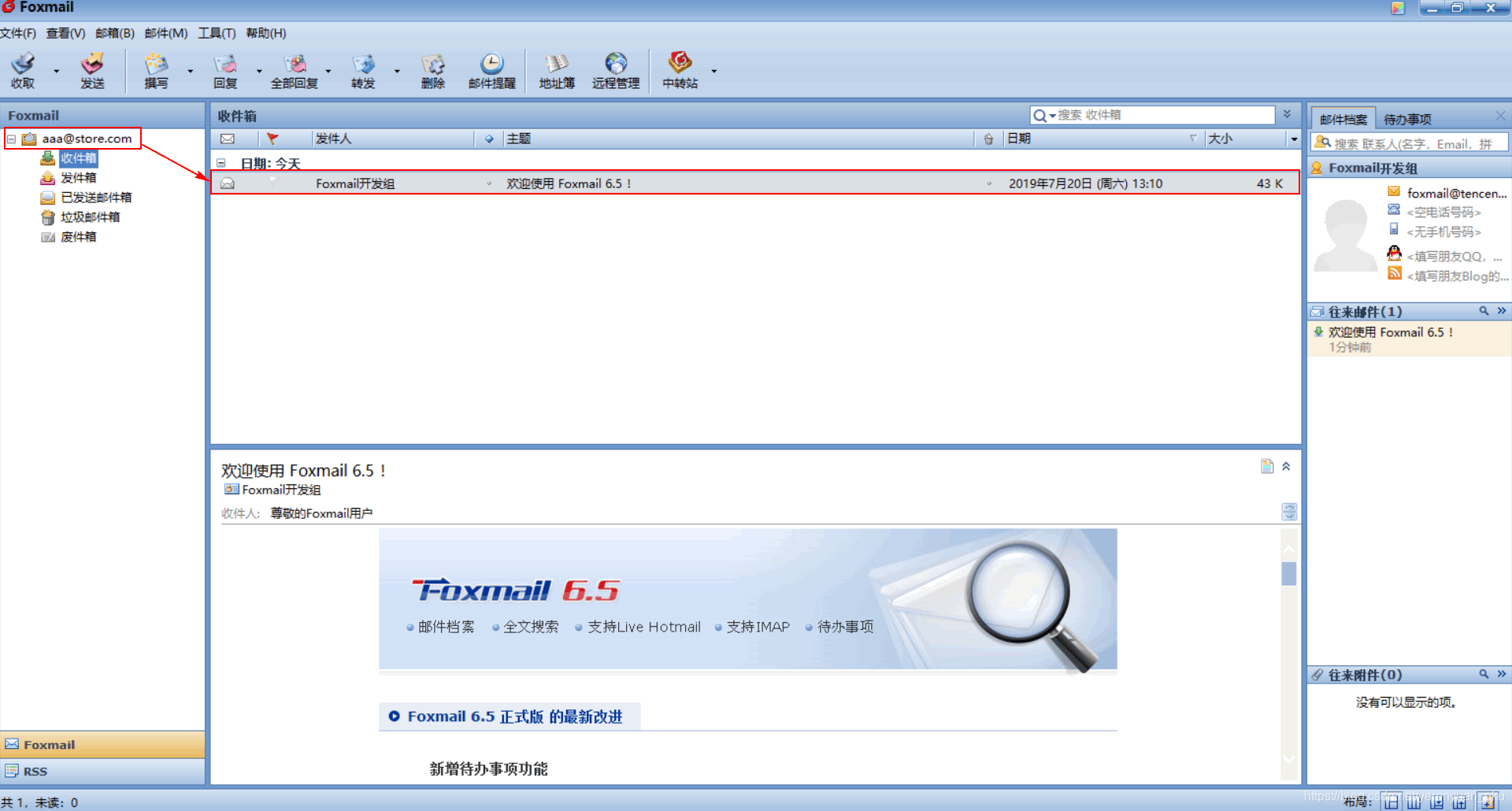
之后,你就可以利用Foxmail 6.5邮箱客户端软件撰写邮件并发送或者接收邮件了。